Installer un certificat sur un serveur Apache avec XAMPP Windows
Apache est le serveur web le plus couramment utilisé sur les systèmes Linux. Vous pouvez l'administrer également sous Windows avec le paquetage open source XAMPP. Il vous permet d'installer Apache (PHP, MySQL et Perl) sur votre système Windows et ensuite démarrer votre serveur web comme sur Linux. Mais si vous n'avez aucune expérience avec l'administration d'Apache, la configuration ne sera pas plus simple. Ce tutoriel a pour but de vous montrer comment vous repérer dans XAMPP et configurer facilement un certificat sur Apache.
Connaissances basiques de XAMPP
Le panneau de configuration simplifie l'administration du serveur et des composants de XAMPP. Il permet d'associer certains composants du système (qui sont normalement sur Linux séparés). Pour contrôler les composants sur un serveur Linux, vous travaillez via le terminal (ou le protocole réseau SSH). Vous devriez avoir et certaine connaissance des commandes. Le panneau de contrôle XAMPP vous donne un contrôle complet sur tous les composants XAMPP installés.
Téléchargez XAMPP ; le fichier téléchargé sera enregistré automatiquement dans C:xampp. Trouvez le répertoire C:xamppapacheconf et 3 dossiers :
- ssl.crt
- ssl.csr
- ssl.key
Contenu des dossiers : dossier .crt = les certificats pour le domaine, dossier .key = clé privée (vous l'obtenez dans votre espace client de sslmarket). Le dossier CSR ne vous intéresse pas, car vous ne créez pas de CSR ici.
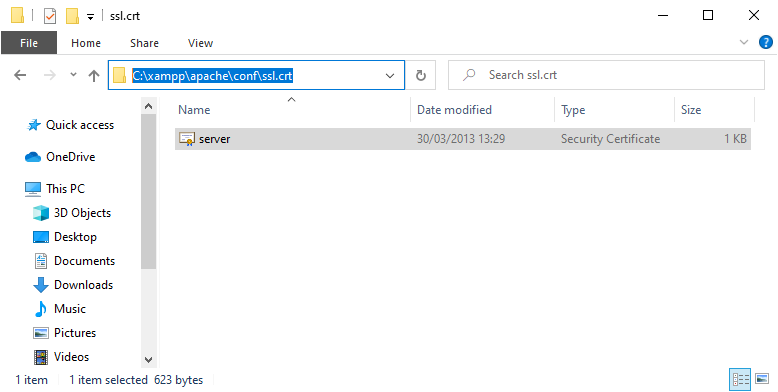
Réception et importation du certificat
Nous vous recommandons d'utiliser notre outil pour générer la CSR et la clé privée. Il suffit de cliquer sur un bouton dans votre espace client. Une fois la demande approuvée, et l'organisation vérifiée, l'autorité de certification délivre votre certificat. Vous aurez un fichier de clé privée et un fichier de certificat avec son intermédiaire (CA émetteur).
Pour nommer les fichiers, il est recommandé d'utiliser le nom de domaine.
Ces deux fichiers (certificat et clé privée) doivent être copiés dans le dossier : C:xamppapacheconf (pour cela vous pouvez utiliser le gestionnaire de fichiers). Placez la clé privée dans le dossier ssl.key, le certificat dans le dossier ssl.crt ; peu importe d'extension des fichiers. Mais la seule copie ne suffit pas. Vous devez indiquer à Apache quel certificat utiliser et où trouver les fichiers. Modifiez la configuration comme nous le montrons dans l'étape suivante.
Configuration du vhost
Apache se configure en plaçant des commandes dans les fichiers textes de configuration. Vous pouvez utiliser n'importe quel éditeur de texte (Notepad). Dans le panneau XAMPP, cliquez sur Config, sélectionnez httpd-ssl.conf. Ce fichier permet de mettre en place une version sécurisée du site HTTPS (il s'y trouve également la version non sécurisée HTTP que nous n'éditerons pas).
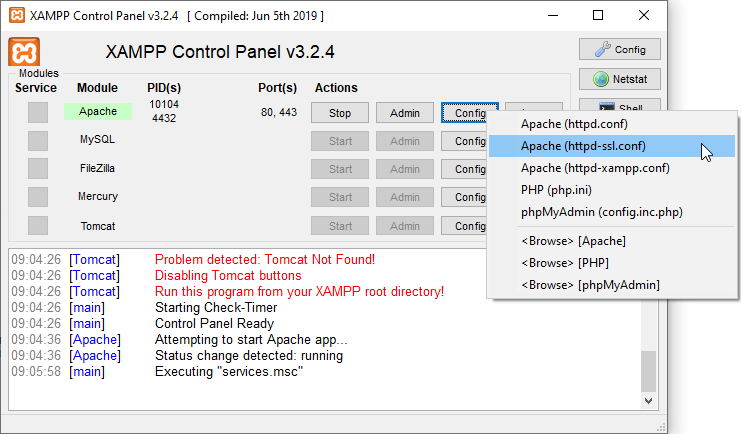
Ouvrez le fichier et trouvez les directives SSLCertificateFile et SSLCertificateKeyFile. Renommez les fichiers référencés dans les directives en fonction des noms de fichiers de certificat et de clé privée que vous avez placé dans les dossiers.
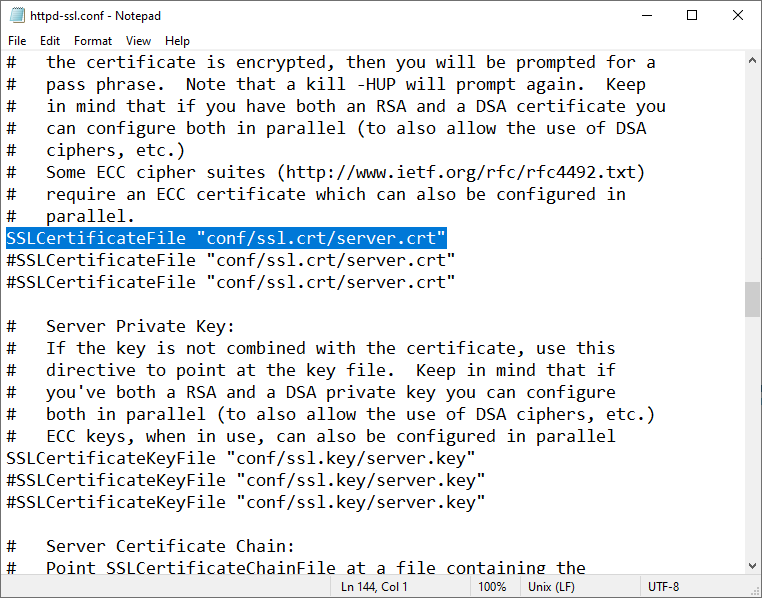
Il existe une autre possibilité. Vous pouvez modifier directement le contenu de ces deux fichiers server.crt et server.key. Ouvrez-les dans le Notepad et modifiez leur contenu. Les clés sont au format texte Base64, il suffit donc de copier coller le nouveau texte en utilisant la combinaison des touches Ctrl+C et Ctrl+V.
Terminez et redémarrez
Après avoir terminé les étapes précédentes, redémarrez votre serveur Apache : Arrêter et Démarrer. Si la configuration précédente a été modifiée correctement, le serveur démarre et vous pouvez utiliser HTTPS avec votre certificat de confiance sur le site.
Lorsqu'un problème survient au démarrage du serveur, la première chose à faire est de regarder le journal des erreurs du serveur (Logs et error.log). Ca sera probablement la clé privée incorrecte. Vérifiez que vous avez copié la clé privée et le certificat correctes dans les dossiers appropriés.
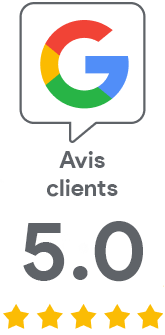
Nous sommes désolés que vous n'ayez pas trouvé les informations que vous recherchiez.
Aidez-nous à améliorer cet article. Vous cherchez autre chose ? N'hésitez pas à nous écrire.